


#BMBlog
#BMBlog

Conciliador Contábil Protheus: passo a passo
Um dos pilares da Contabilidade, a conciliação contábil é essencial para que você identifique se todos os lançamentos financeiros estão em conformidade, evitando prejuízos decorrentes de erros e até fraudes. Outro benefício é garantir cálculos corretos relacionados à folha de pagamento dos funcionários.
A boa notícia é que o Protheus oferece a possibilidade de fazer a conciliação contábil de forma prática, segura e ágil. Você verá, aqui, o passo a passo para usar a ferramenta de forma adequada. Confira!
O que é conciliação contábil?
Conciliar dados é fazer o cruzamento das informações em sua origem e no seu destino, comparando os dados e verificando se há divergências entre eles. Esse match de informações na contabilidade é essencial para reduzir as chances de erros, para checar se há dados redundantes ou a falta deles.
Dessa forma, a conciliação contábil favorece o aumento da produtividade no setor, já que há mais precisão nas informações, facilidade para fazer os fechamentos e, com isso, possibilita correções e evita fraudes no sistema.
Com a funcionalidade do Protheus, uma ação que levaria até semanas para ser concluída, se fosse feita manualmente, é solucionada com agilidade e praticidade. Assim, há muito menos riscos de falhas nesse processo.
O conciliador do Protheus utiliza o WIZARDUUID para atender à demanda de todos os módulos. Nele, os dados de origem e de destino são inseridos e utilizados para fazer o cruzamento entre eles, tanto em relação a filtros utilizados quanto a tabelas, campos, condicionais para consultas e regras de matchs (cruzamentos).
Passo a passo: como começar a usar o conciliador contábil no Protheus?
Antes de começar, vale lembrar quais são os requisitos básicos para a utilização da ferramenta. Veja:
- DbAccess versão: 21.1.1.8;
- Lib versão: 20220725;
- atualizações CTB 12.1.33, a partir de 26/08/2022.
1. Configuração inicial
Você deve começar preparando o seu ambiente para usar essa rotina, executando o WIZARDUUID. Você pode conferir a documentação para essa preparação ao acompanhar as informações de configuração e instalação do Conciliador Protheus.
2. Ativação da Porta Multiprotocolo
Essa ativação é obrigatória para utilização do conciliador contábil. Confira como fazer:
- inclua a chave App_Environment na seção General. O valor deverá ser o nome do ambiente em que os serviços vão rodar;
- habilite a porta multiprotocolo na seção DRIVERS, usando a chave MultiProtocolPort, com o valor = 1;
- a conexão por SSL está ativa por padrão. Se for necessário desativá-la, informe a chave MultiProtocolPortSecure = 0.
Você encontra detalhes das configurações na documentação Application Server – Porta Multiprotocolo.
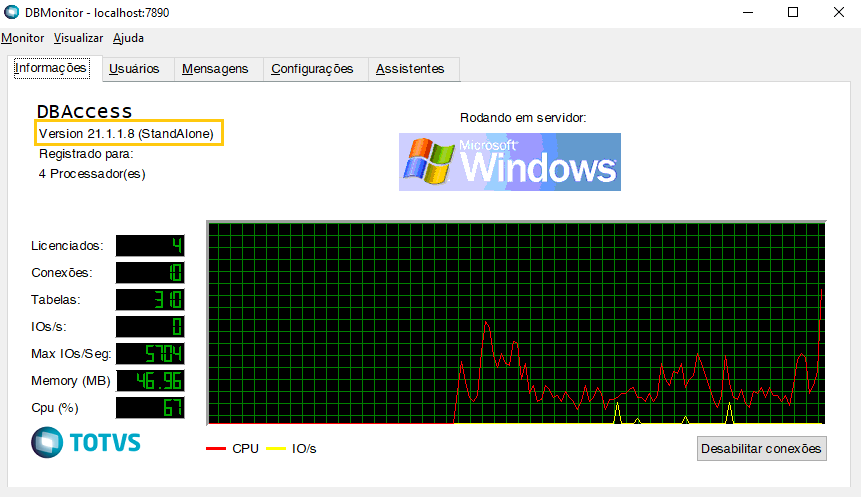
3. Informações das filiais
O conciliador contábil vai usar os dados de todas as filiais a que você tem acesso (essa é uma configuração padrão). Se quiser alterar as filiais a serem usadas, acesse a documentação Seleção de filiais – Conciliador. Cada usuário terá as filiais selecionadas gravadas no sistema.
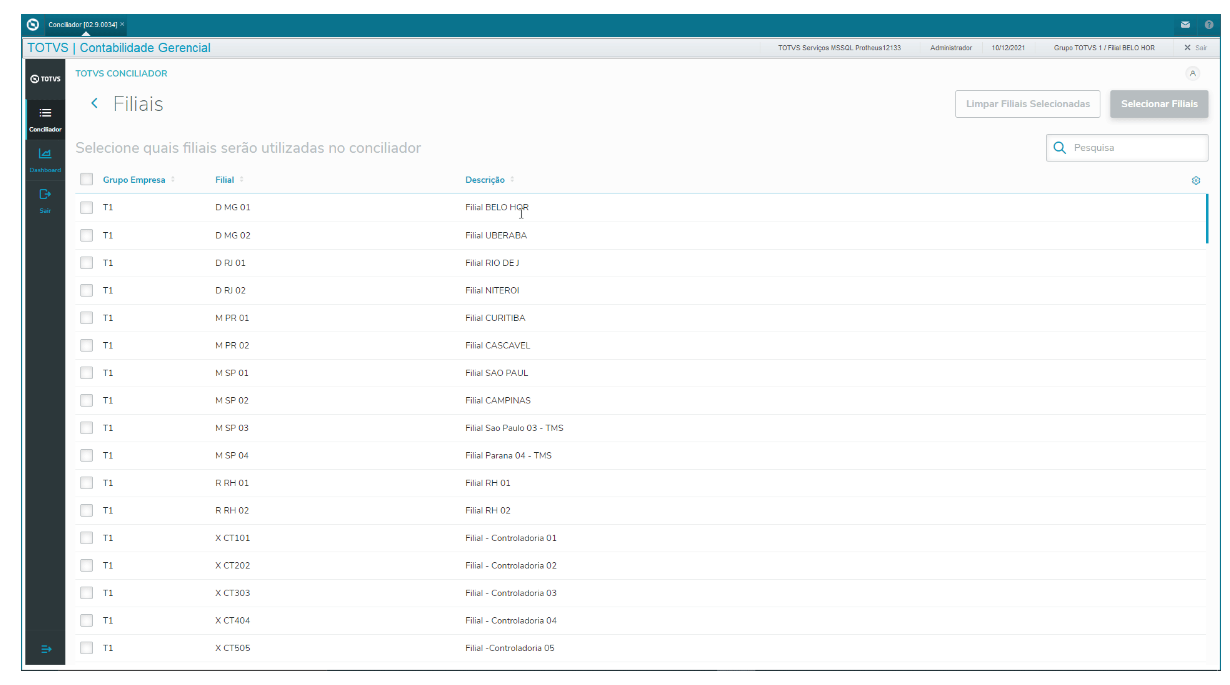
4. Dashboard e busca de dados no conciliador
Você precisará passar pelas etapas de Configuração de Conciliação e Filtros para usar o dashboard e o conciliador. Nelas, você vai selecionar os filtros e tabelas para buscar os dados necessários para a conciliação.
Lembrando que:
- conciliador: funcionalidade em que serão feitos os cruzamentos de dados entre os registros;
- dashboard: apresentação objetiva e resumida do progresso da conciliação realizada de acordo com os filtros aplicados.
Depois de configurar, como usar o conciliador contábil?
Com todos os requisitos preenchidos, é hora de entender melhor o uso do conciliador contábil. Veja só o que é possível fazer no sistema.
Comece realizando os matchs
Você já fez os filtros, então, será mais fácil conciliar os dados. Você pode fazer isso de forma manual ou automática.
Na automática, caso os registros encontrados na busca se enquadrem em uma regra de match já cadastrada na tabela QLB, a rotina realiza o match automaticamente. Basta aplicar a conciliação.
Na forma manual, o usuário seleciona o registro de origem e o de destino manualmente. Isso só precisa ser feito nos casos em que os registros não se enquadram em nenhuma regra de match cadastrada no sistema.
Use a aba de dados da conciliação
Essa aba exibe ao usuário todos os dados encontrados pelo filtro aplicado que contenham matchs realizados — tanto na conciliação automática quanto na manual. Você verá a barra de progresso na parte inferior da tela, com o percentual de matchs realizados em relação ao total de registros.
Saiba o que fazer quando os dados não são encontrados
Nessa aba estarão os dados encontrados pelo filtro aplicado, mas que não têm nenhum match realizado. Nesse caso, para realizar matchs entre a tabela de origem e de destino, selecione os registros correspondentes.
A janela de detalhamento dos registros será habilitada na parte inferior da tela. É só clicar em “registros selecionados” e, depois, em “aplicar match”. Os dados serão atualizados e passarão a ser exibidos na aba de dados da conciliação.
Entenda para que serve a aba de totalizadores
Aqui, você verá as regras de totalização que foram determinadas na configuração inicial. Se os valores dos totalizadores na tabela de origem e de destino tiverem dados divergentes, você será alertado pelo sistema.
Descubra como aplicar a conciliação
Depois que todos os matchs foram realizados, será possível aplicar a conciliação. Para isso, clique no botão que fica na parte superior direita da tela. Vale lembrar que a operação só é possível se houver ao menos um match realizado, ok?
Quando a conciliação é confirmada, são gravados registros na tabela QLC e QLD, respectivamente, de conciliação e de itens da conciliação. Você também receberá uma mensagem na parte inferior da tela, informando que a conciliação foi realizada com sucesso.
Veja como cancelar um match
Caso haja alguma mudança ou erro nos dados, é possível cancelar o match, mesmo que já tenha sido conciliado. Para fazer isso, procure o ícone “cancelar match”, no submenu da última coluna das tabelas.
Os matchs cancelados passarão a ser exibidos na aba de dados não encontrados, e a barra de porcentagem será atualizada. Os itens também serão deletados da conciliação.
Aprenda a exportar os dados
Se você precisar exportar os dados da aba “dados da conciliação”, o processo é bem simples: basta selecionar a opção “exportar dados”, que o material será salvo em uma planilha de Excel. O arquivo é completo, com todas as colunas de tabelas de origem e destino, além do código de conciliação.
A partir da configuração inicial, já é possível utilizar o Conciliador Protheus e todas as suas funcionalidades. Quer saber mais detalhes sobre as etapas de configuração e uso do conciliador e do dashboard?
Fale com a gente! Consultoria especializada com mais de 15 anos de experiência no mercado.
LEIA NOSSOS OUTROS ARTIGOS
Posts recentes
FALE CONOSCO
Queremos ouvir você e apresentar o diferencial de contar com a consultoria BM TEC
- (51) 3137-2070
- (51) 99237-2866
« AVISO LEGAL »
Protheus , RM e Totvs são produtos e marcas registradas e de propriedade da Totvs S/A.
A BM Tec é uma empresa de consultoria independente que não possui vínculo comercial ou de parceria com a TOTVS.
Protheus , RM e Totvs são produtos e marcas registradas e de propriedade da Totvs S/A.
A BM Tec é uma empresa de consultoria independente que não possui vínculo comercial ou de parceria com a TOTVS.
